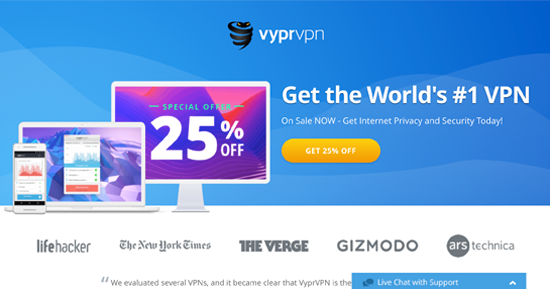Сравнив эти VPN, мы определили победителя!
При сравнении VPN мы сопоставляем много компонентов, но при сравнении общих параметров, мы рассматриваем количество и типы функций, насколько легко загружать и использовать программу, насколько надежнен сервис и насколько эффективна поддержка клиентов, а так же соответствует ли цена качеству предоставляемых услуг.
Эта диаграмма дает общий взгляд на эти компоненты. Некоторые VPN очень похожи, и в данном случае, чтобы узнать больше, лучше продолжить чтение информации в каждом разделе.
| VPN-сервис |

|
|
|---|---|---|
| Снижение скорости загрузки файлов | 40% (UK) | 33% (UK) |
| Снижение скорости передачи файлов | 38% (FRA) | 33% (FRA) |
| Скорость ответа от Google.com | 107ms | 30ms |
| Среднее время подключения (в секундах) | 12ms | 10ms |
| Может разблокировать |
|
|
| Перейти на сайт | Перейти на сайт |
Есть много факторов, влияющих на скорость подключения VPN, из-за которых многие тесты на скорость становятся практически бесполезными. Поскольку VPN шифрует ваши данные, обычно нужно немного больше времени для их передачи, и это замедляет скорость подключения. Однако, если ваш интернет-провайдер намеренно замедляет вашу скорость подключения, VPN-приложение может даже повысить вашу скорость подключения к Интернету. Добавление новых серверов в сеть также может повлиять на вашу скорость подключения. Результаты тестирования, разумеется, могут отличаться в зависимости от вашего местоположения — так же, как и ваши скорости могут отличаться от наших. Результаты наших тестов являются надежными показателями, поскольку мы тестируем скорости VPN-подключений сразу во многих местоположениях и подсчитываем для вас среднее значение. Так результаты становятся более релевантными для многих пользователей.
| VPN-сервис |

|
|
|---|---|---|
| Местоположение серверов | 1800 | 73 |
| Страны, где расположены серверы | 80 | 65 |
| IP-адресов | 27 | 200000 |
| Динамическое переподключение к серверам | ||
| Перейти на сайт | Перейти на сайт |
Соотношение количества серверов и стран — очень важный фактор при выборе VPN. Можно сесть в лужу, если будете обращать внимание только на что-то одно. Как правило, чем больше серверов, тем выше скорость подключения. Соответственно, если у VPN X немного больше серверов, чем у VPN Y, но при этом еще и в два раза больше пользователей, то скорости подключения к VPN X все равно будут ниже. В идеале, у VPN-провайдера должно быть много серверов в каждом регионе. В этом случае вам не нужно будет переживать, что сервер/страна, к которым вы хотите подключиться, могут оказаться переполнены, и вам придется довольствоваться скоростью улитки.
| VPN-сервис |

|
|
|---|---|---|
| Время ответа на электронные письма | 9 | 8 |
| Техподдержка 24/7 | ||
| Живой чат | ||
| Информационная база данных | ||
| Видео-руководства | ||
| Перейти на сайт | Перейти на сайт |
Многие все еще считают, что компетентная техподдержка нужна только на этапе установки VPN-приложения, но на самом деле есть множество случаев, когда она вам может понадобиться после. Например, вам нужно подключиться к определенному серверу, сменить протокол безопасности, установить VPN на роутер, и во всех этих случаях инструкция техподдержки может прийтись кстати. У каждого VPN-сервиса мы проверяем, доступна ли техподдержка во все заявленные часы (даже поздно ночью), как быстро сотрудники отвечают, и дают ли они исчерпывающие ответы по нашим запросам.
Вы можете подключить до 5 устройств одновременно после оформления подписки на план Hotspot Shield Premium. Я протестировал эту возможность, подключив 2 компьютера с Windows, телефон с Android, iPhone и iPad. Я не заметил разницы в скоростях, когда смотрел трансляции на нескольких устройствах одновременно. Бесплатный план Hotspot Shield позволяет подключать только 1 устройство.
Вы можете использовать Hotspot Shield со следующими платформами и устройствами:
Большинство устройств работает должным образом, но я был удивлен, когда обнаружил, что в приложении для Android намного больше функций, чем в приложении для iOS (включая функцию экстренного отключения от Сети и Smart VPN). Я был также рад узнать, что Hotspot Shield предлагает поддержку Linux и некоторых роутеров, особенно потому, что на других обзорных сайтах говорится, что они не поддерживаются.
Если вы ищете VPN с более впечатляющими функциями для устройств с Windows, можете найти несколько замечательных вариантов в руководстве по лучшим VPN для Windows.
Приложения Hotspot Shield для Windows, macOS и Linux отличаются одним из самых аккуратных и простых в использовании интерфейсов из всех, что мне доводилось встречать. Удобно представлена вся информация, которая нужна: сервер, скорость, задержка, использование данных и загруженность сервера.
Интерфейс Hotspot Shield для мобильных устройств тоже прост, но в нем нет дополнительной информации, доступной в версиях для настольных компьютеров (включая скорость, использование данных и задержку).
Расширения для браузеров используют такой же дизайн и включают отображение скорости и использования данных во время текущей сессии.
К сожалению, я не смог протестировать Hotspot Shield на своем MacBook Air, так как VPN требует OS X 10.12 или выше.
Hotspot Shield предоставляет расширения для браузеров Chrome и Firefox. Расширение — это быстрый способ получения интернет-защиты без открытия VPN-приложения каждый раз, когда хотите подключиться к VPN. Расширение также позволяет выбирать определенные сайты, доступ к которым будет осуществляться без использования VPN. Я большой фанат этой функции, потому что она позволяет мне одновременно получать доступ к стриминговым сайтам и использовать местные версии других сайтов. Это значит, что я могу смотреть Netflix США и осуществлять доступ к своему банковскому счету так, что сайт банка не думает, что я нахожусь в США.
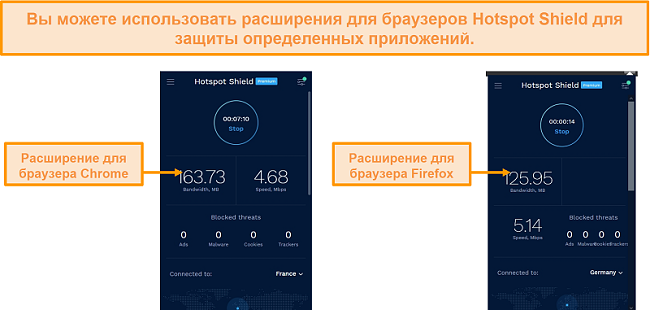 Вы можете использовать расширения для браузеров Hotspot Shield для избежания влияния на трафик вашего компьютера
Вы можете использовать расширения для браузеров Hotspot Shield для избежания влияния на трафик вашего компьютераЕдинственный недостаток расширений для браузеров заключается в том, что, несмотря на наличие встроенного блокировщика рекламы, у меня он не работал. Я трижды перезапускал браузер, но блокировщик рекламы так и не заработал.
Попробуйте Hotspot Shield сейчас!
Явное преимущество Hotspot Shield — простая установка. Во время проведения тестов я смог настроить VPN и приступить к его использованию меньше чем за 2 минуты.
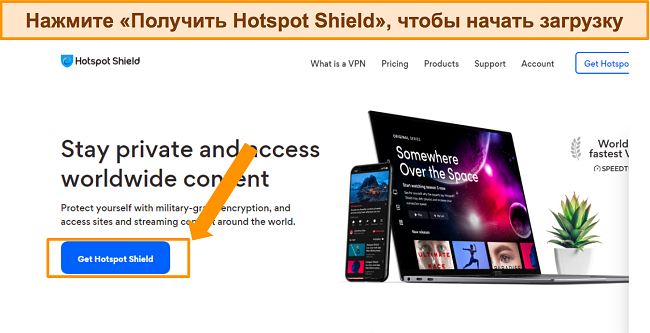
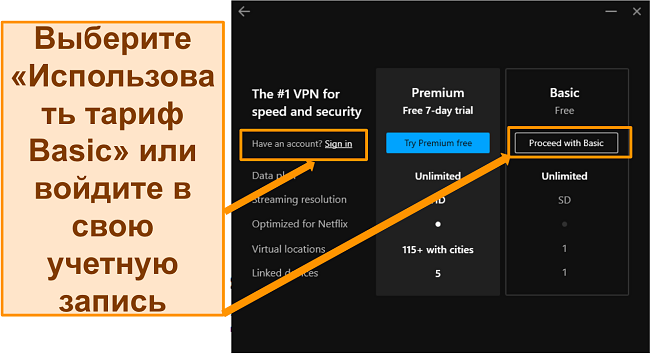
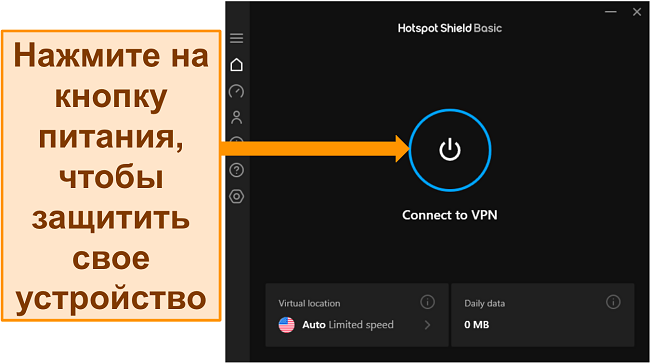
Вы можете удалить Hotspot Shield с компьютера с Windows, открыв «Программы и компоненты» в панели управления и удалив приложение VPN. На компьютере с Mac достаточно просто перетащить приложение Hotspot Shield из «Приложений» в «Корзину».
На устройстве с Android нажмите на приложение и удерживайте его некоторое время, а затем нажмите «Удалить». Вы также можете перетащить приложение в корзину. На устройстве с iOS нажмите на приложение и удерживайте его некоторое время, а затем нажмите для удаления Х в верхней части приложения.
Загрузка приложения здесь не вызывает сложностей. Войдя в свою учетную запись, вы увидите ссылку на приложение для вашей операционной системы. Впрочем, вы всегда сможете выбрать приложение из списка доступных версий. Скачайте приложение, далее следуйте инструкциям — установка завершится через пару минут.
Чтобы VyprVPN корректно работал на вашем компьютере, его даже не придется кастомизировать. Для тех, кто с компьютером на «Вы», это настоящий подарок. Впрочем, мы не без удовольствия нашли в меню опции, которые позволят внести в работу приложения определенные изменения в случае необходимости. Продвинутым пользователям наверняка понравится настраивать DNS.
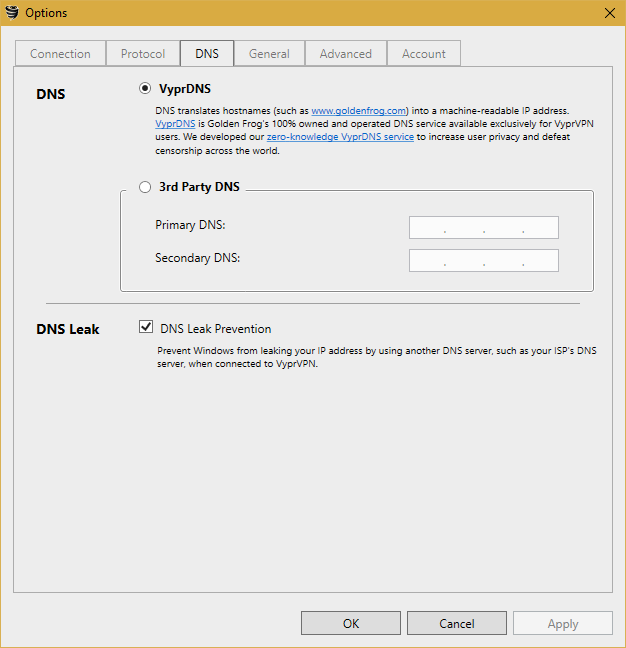
Мы проверили несколько сайтов, чтобы узнать, как они будут загружаться при подключении через этот VPN. И действительно, страницы загружались достаточно быстро — как и было обещано на сайте VYPR. При подключении к серверам в США мы смогли зайти на Netflix и BBC America. Серверы вне США выдавали нам ошибку подключения, так Netflix посмотреть не удавалось. Мы подключались к различным серверам в США, и все они как один открывали доступ к Netflix без каких-либо проблем с буферизацией. К сожалению, на Hulu зайти не удалось — этот сервис блокировал все наши прокси-серверы.
А еще было немного обидно, когда мы попытались воспользоваться нашим приложением Outlook: Gmail заблокировал подключение из-за VPN. Впрочем, когда мы авторизовались через сайт Google, то не увидели сообщения о попытке доступа из неизвестной локации.
Разочарованием стал тот факт, что бесплатный пробный период длится всего 3 дня. Конечно, мы успели оценить сервис, однако еще несколько дней бы нам тоже не помешали — так мы бы успели проверить скорость не только в разное время суток, но и в разные дни.
WizCase существует благодаря поддержке читателей, поэтому мы можем получать комиссионные, когда вы покупаете товары по ссылкам на нашем сайте. Вы не платите дополнительно ни за какие продукты, которые покупаете на нашем сайте, — свои комиссионные мы получаем непосредственно от собственника продукта. Некоторые провайдеры принадлежат нашей материнской компании. .